
Sisukord:
- Samm: minge saidile Www.crpshare.org
- Samm: logige sisse
- Samm: logige sisse või registreeruge
- Samm: registreerige konto
- Samm: lõpetage oma CommunityWalki konto seadistamine
- Samm: minge oma e -posti kontole, et viia lõpule CommunityWalki konto registreerimine
- Samm: kinnitage oma CommunityWalki konto
- 8. toiming: teie konto on kinnitatud
- 9. samm: sisselogitud kasutajana CRPSHARE -kaardile minek
- 10. toiming: kaardimärgi lisamine
- Samm 11: Markeri lisamine aadressi järgi
- 12. samm: teabe lisamine markerile
- Samm 13: e -posti lingi lisamine markeri kirjeldusele
- 14. samm: vaadake, meililink
- 15. toiming: täiendavate veebilinkide lisamine kaardimarkeri kirjeldusse
- 16. samm: vaadake, veebilink
- 17. samm: linkimine dokumentide, PDF -failide, helifailide jms
- 18. toiming: fotode lisamine kaardimarkerile
- 19. samm: fotode üleslaadimine
- 20. samm: saate aru
- Autor John Day [email protected].
- Public 2024-01-30 08:50.
- Viimati modifitseeritud 2025-01-23 14:40.
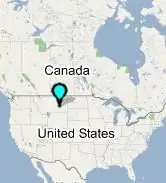
See juhend juhendab teid, kuidas lisada CRPSHARE kaardile marker. Neid kaarte haldab CommunityWalk ja nende toiteallikaks on Google Mapsi tehnoloogia. CRPSHARE kaartidele kaasaaitamiseks vajate CommunityWalki kontot (tasuta) - see juhend hõlmab konto saamist. Saate oma CommunityWalki kontot kasutada ka oma kaartide ja/või kaasavate (või sotsiaalsete) kaardistamisprojektide loomiseks - nagu CRPSHARE kaardid, kus inimesed annavad oma teavet temaatilistele kaartidele. Väga lahe! Kogukond Walkal on oma õpetused, kuid ma kirjutasin selle juhendatavaks, et muuta CRP -kogukond minu loodud CRPSHARE -kaartidele võimalikult lihtsaks. Samuti soovisin seda juhendit kasutada CRPers l tutvustamiseks veebipõhiste õpetuste maailmas - ja julgustada CRPereid sellesse gruppi PALUN panustama oma juhiseid. See on lihtne! Lõpuks õpetab see juhend ka mõningaid põhilisi html -kodeeringuid - teil on seda vaja, et oma kaardimarkeritest maksimaalselt kasu saada, sealhulgas võimalust lisada täiendavaid veebilinke ja e -posti linki markerite kirjeldustesse. Loodetavasti kõik on mõistlikud - ja see arusaamatu tundub natuke üle jõu. Niisiis, piisavalt kirjutamist - alustame!
Samm: minge saidile Www.crpshare.org
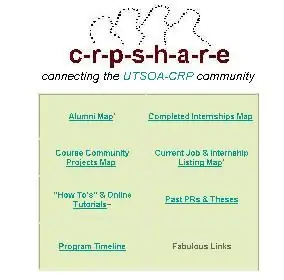
Minge saidile www.crpshare.org ja klõpsake kaardil, millele soovite markeri lisada. Praegu on olemas:- vilistlaskaart (et CRP kogukond saaks teada, kus te praegu olete ja mida te praegu teete)- töö & Praktikakohtade postituste kaart (töö- ja praktikateadete jaoks)- lõpetatud praktika kaart (et jälgida, kus CRP-d on praktikakohad lõpetanud- ja jagada neid kogemusi)- kursuste kogukonna projektide kaart (jälgida, kus CRP-programm on kogukonnapõhise lõpule viinud projektid osana klassiruumi juhendamisest - et jagada saavutatut ja soovitada järgmisi samme) Need kaardid vajavad CRP kogukonna liikmete teavet, et need oleksid kasulikud - nii et palun postitage, mida saate! MÄRKUS. Need kaardid on AVALIKUD - see tähendab, et igaüks saab neid vaadata. Inimesed saavad teie postitusi ja kaarti ennast kommenteerida (registreeritud CommunityWalki kasutajatena), kuid ainult teie saate muuta paigutatud markerit.
Samm: logige sisse
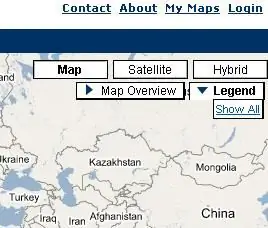
Kui teie valitud kaart on alla laaditud (võib kuluda minut), klõpsake paremas ülanurgas nuppu „Logi sisse”.
Kui olete juba sisse logitud, ütleb link "Logi välja".
Samm: logige sisse või registreeruge
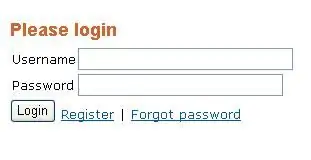
Järgmine leht, kuhu lähete, näeb välja selline.
Kui teil pole CommunityWalki kontot, klõpsake nuppu Registreeri - kui teil on konto, logige sisse
Samm: registreerige konto
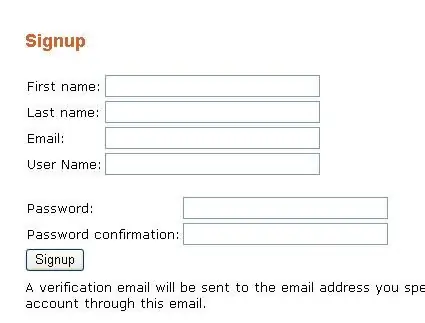
Kui teil pole CommunityWalki kontot, peate täitma alloleva vormi…
Samm: lõpetage oma CommunityWalki konto seadistamine
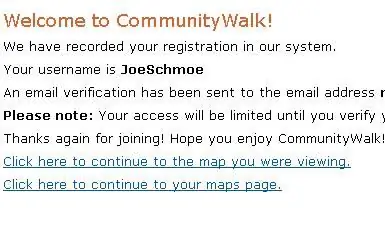
Sellele lehele jõudes (pärast registreerimisvormi täitmist) - ärge jätkake kaartide vaatamist (teie juurdepääs on piiratud ja te ei saa kaardimarkerit lisada). Selle asemel minge oma registreerimisel sisestatud e -posti kontole…
Samm: minge oma e -posti kontole, et viia lõpule CommunityWalki konto registreerimine
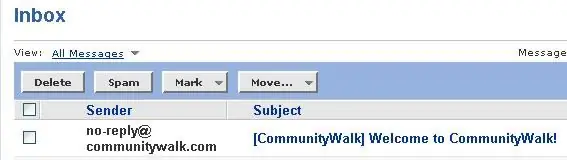
Kui lähete oma registreerimisega kaasnenud e -posti kontole, peaks ilmuma selline teade - avage see!
Samm: kinnitage oma CommunityWalki konto
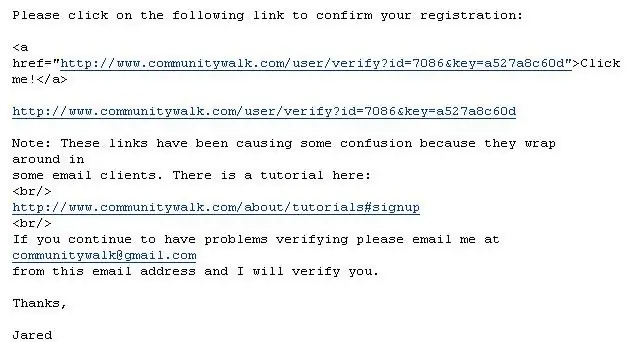
Pange tähele oma kasutajanimi ja parool - ja klõpsake mõnel lingil, mis kinnitab teie konto registreerimist (või kopeerige ja kleepige link oma veebibrauserisse).
8. toiming: teie konto on kinnitatud

Kui klõpsate oma meilis oleval lingil, peaksite minema sellisele lehele. Selle asemel, et klõpsata lingil „jätka oma kaartide lehele” (mis viib teid lehele, kus saate oma kaarte luua !) - minge tagasi saidile www.crpshare.org
9. samm: sisselogitud kasutajana CRPSHARE -kaardile minek
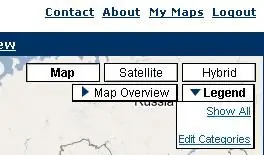
Nüüd, kui klõpsate kaardil ja lähete sellele, peaksite olema sisse logitud (ekraanil kuvatakse paremas ülanurgas välja logimine)
Kui te pole sisse logitud (paremas ülanurgas öeldakse sisselogimine) - klõpsake linki ja logige sisse
10. toiming: kaardimärgi lisamine
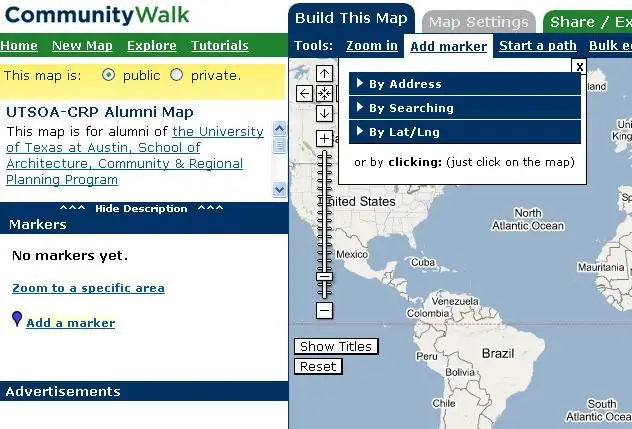
Nüüd saate lisada markeri - alustamiseks klõpsake nuppu Lisa marker!
Samm 11: Markeri lisamine aadressi järgi
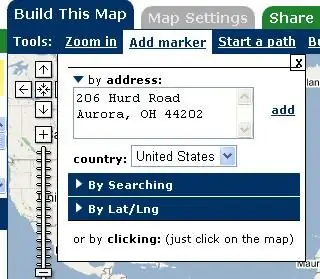
Tõenäoliselt on kõige lihtsam lisada marker aadressi järgi Pärast markeri aadressi sisestamist klõpsake "lisa". Pidage meeles, et kaardid on AVALIKUD - jagage ainult seda teavet, mida soovite avalikkusega jagada.
12. samm: teabe lisamine markerile
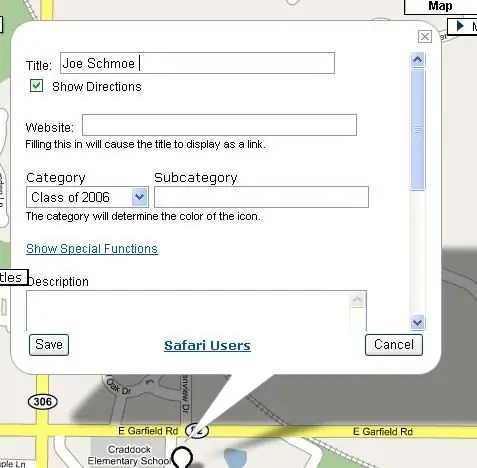
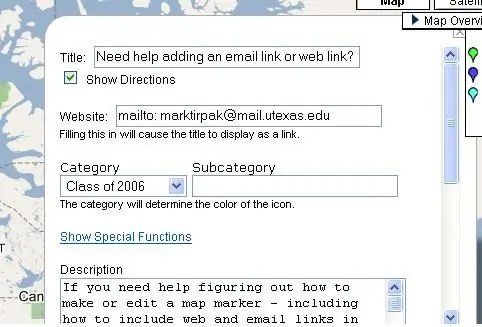
Kui see aken ilmub, saate oma andmed lisada. Ainult teie saate seda markerit muuta või kustutada (teised inimesed saavad sellele kommentaare lisada). Saate ka oma markerit teisaldada - kohe või hiljem. Erifunktsioonide funktsioon on mõeldud täpsemate siselinkide lisamiseks (lingid ühelt kaardimarkerilt teisele samal kaardil). Ma pole seda päris uurinud. Järgmine samm pakub teile elementaarset html -kodeeringut, mille abil saate lisada täiendavaid veebilinke ja e -posti lingi markeri kirjelduskasti. MÄRKUS. Koos järgmiste html -kodeerimise juhistega (linkide lisamiseks kirjelduskasti) saate veebisaidi kasti lisada ka veebilinke - lihtsalt lõigake ja kleepige aadress, millele soovite oma markerite pealkirja linkida! tehke oma pealkirja link oma e -posti aadressile, lisades järgmise mailto: käsk. Klõpsake veebisaiti. Kui kuvatakse "http", tagasilükkeklahv ja kustutage see. tippige mailto: [email protected]. See muudab teie pealkirja lingi teie e -posti aadressile, kui teie marker on salvestatud.
Samm 13: e -posti lingi lisamine markeri kirjeldusele
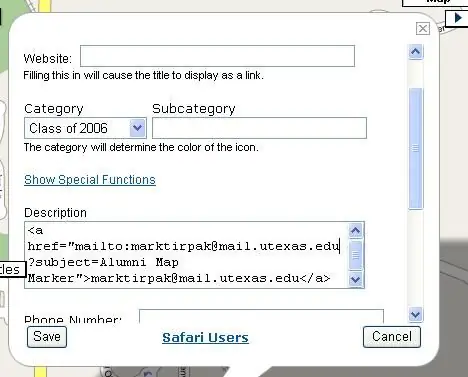
E -posti lingi lisamiseks saate oma kirjeldusele lisada html -kodeeringu. See html -kood loob e -posti lingi:[email protected] Muutke rasvast teksti ja lingina kuvatav tekst muutub Muuda kursiivteksti ja e -kirja pealkiri muutub Sisestage kindlasti oma e -posti aadress Kui olete oma koodi sisestanud / kleepinud kirjelduskasti, klõpsake nuppu "salvesta".
14. samm: vaadake, meililink
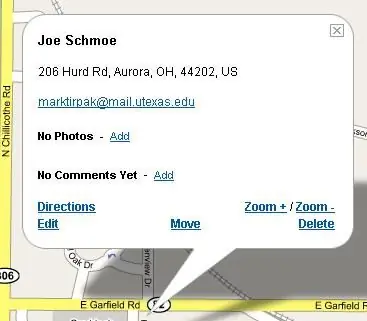
Kirjeldusekastis on nüüd meililink. Kirjeldust saate rohkem muuta, klõpsates käsul Muuda.
15. toiming: täiendavate veebilinkide lisamine kaardimarkeri kirjeldusse
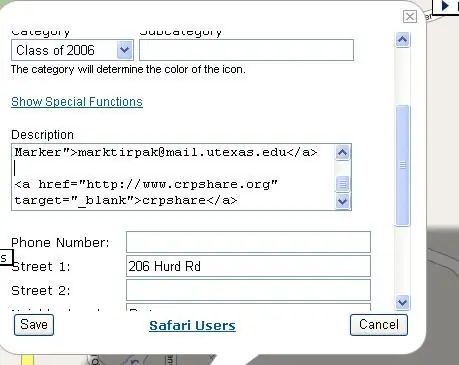
See kood võimaldab teil lisada markerite kirjeldustele veebilinke. <A href = "https://www.crpshare.org" crpshare Muutke rasvast teksti ja lisage veebisait, millega soovite linkida. Muutke kaldkirja ja lingi tekst muutub. Käsk tagab, et kui klõpsate oma lingil, avaneb uus veebileht.
16. samm: vaadake, veebilink
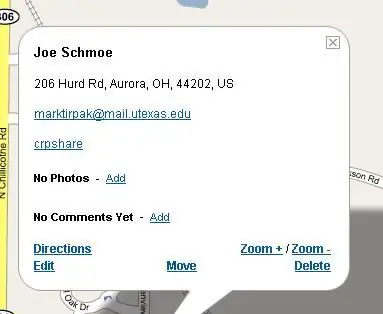
Vot, seal see on!
17. samm: linkimine dokumentide, PDF -failide, helifailide jms
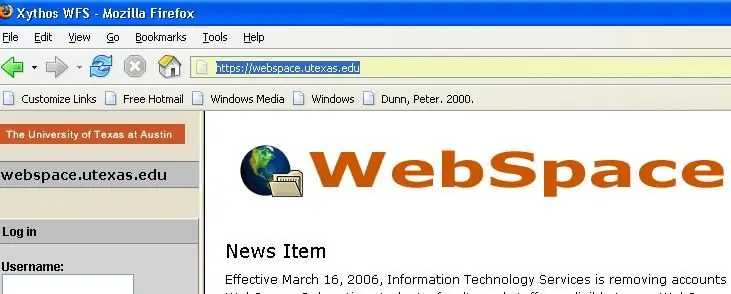
Saate luua ka oma kaardimarkeri kirjeldustest linke veebis olevatele failidele - kasutades 15. sammus toodud koodi. See hõlmab faile, mille laadite veebi üles oma TÜ veebiruumi konto kaudu (kui teil see on), sealhulgas Wordi dokumente, pdf -failid, Powerpointi esitlused, helifailid jne. Selleks vajate kataloogi, mis on seatud nii, et avalikkus saaks seda ja sellesse postitatud faile lugeda. Näiteks. see link viib teid avaliku kataloogi näidis, mille lõin oma veebiruumi kontol ja sellel olevad failid. https://webspace.utexas.edu/tirpakma/sample/Saate linkida ka otse failidesse, mis on avalikes veebiruumi kataloogides, näiteks selle lingi abil: https://webspace.utexas.edu/tirpakma/sample/Sample%20Powerpoint.ppt "tirpakma" on minu kasutajanimi ja näidis on minu loodud avaliku kataloogi nimi. "%20" tähistab tühikut faili nimi. Failide otsese linkimise hõlbustamiseks lihtsustage failinimesid! Kavatsen teha veel ühe juhendi teie veebiruumi konto kasutamiseks avaliku veebisaidi majutamiseks (põhimõtteliselt lingitud html -failide üleslaadimisega avalikku veebiruumi kataloogi) - kuid see peaks alustama.
18. toiming: fotode lisamine kaardimarkerile
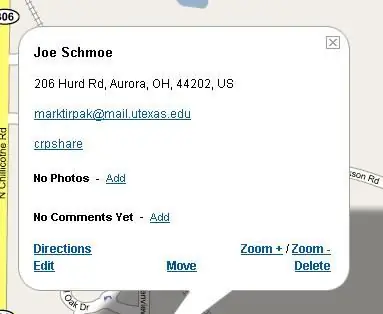
Veidi sirgjoonelisemalt saate oma kaardimarkeritesse fotosid lisada. Fotode kõrval klõpsake nuppu Lisa.
19. samm: fotode üleslaadimine
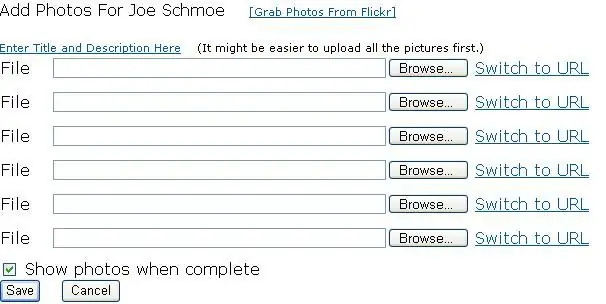
Laadige üles fotod, mida soovite jagada - saate lisada ka pealkirju ja kirjeldusi ning neid hiljem uuesti tellida…
20. samm: saate aru
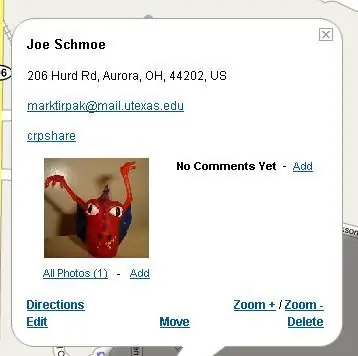
Vaadake järele - kaardimarker koos täiendava veebilingi, e -posti lingi ja fotoga - tore töö!
Ootame varsti CRPersilt lahedaid kaardimarkereid!
Soovitan:
Interaktiivse roboti lisamine lahkhelisse: 6 sammu

Interaktiivse roboti lisamine ebakõlale: selles õpetuses näitan, kuidas luua oma interaktiivne robot, mis töötab mõne komandoga. Discord on Skype'i/Whats-rakenduse sotsiaalmeediarakendus, mis ühendab mängijaid. Neil võib olla oma kanal, kontrollige, millist mängu iga liige mängib
Google'i kalendrite lisamine Google'i saitidele: 5 sammu

Google'i kalendrite lisamine Google'i saitidele: see on juhend, mis õpetab teile Google'i kalendrite loomist, kasutamist ja muutmist ning seejärel jagamisvõimaluste abil nende lisamist Google'i saidile. See võib olla kasulik paljudele inimestele, kuna Google'i saite saab kasutada i… koordineerimiseks ja levitamiseks
PCB valmistamine markeri abil: 6 sammu (piltidega)

PCB valmistamine markeri abil: trükkplaat (PCB) toetab ja ühendab mehaaniliselt elektroonilisi komponente, kasutades juhtivaid rööbasteid, padjakesi ja muid funktsioone, mis on söövitatud mittejuhtivale aluspinnale lamineeritud vasklehtedest. Komponendid - kondensaatorid
Lisage ATI All in Wonder 9600 VGA -kaardile jahuti: 6 sammu

Lisage jahuti ATI All in Wonder 9600 VGA kaardile: ATI All-In-Wonder kaart on funktsioonide jaoks suurepärane väärtus, nii et olen kindel, et paljud inimesed ostsid selle kohe, kui need olid saadaval. Üks põhjus, miks need olid suure väärtusega, olid aeglasemad ja odavamad komponendid, nii et kaart teeb palju, lihtsalt keskmisest aeglasemalt
Lisage PCI -kaardile USB -pordid !!!: 3 sammu

Lisage PCI -kaardile USB -pordid !!!: Kes ei saaks rohkem USB -porte kasutada? Tõsiselt ….. Kasutades PCI USB -kaarti ja mõnda pin -päist, suutsin oma USB -kaardile lisada veel KAKS porti, andes mulle kokku SEITSE pordi !! Las lõbu algab !!! Palun RATE & KOMMENTAARI
